在linux系统上可以通过虚拟机安装dreamweaver。1)安装virtualbox并创建windows虚拟机;2)在虚拟机中下载并安装dreamweaver;3)优化虚拟机性能,如调整内存和cpu分配,使用共享文件夹和剪贴板共享功能。
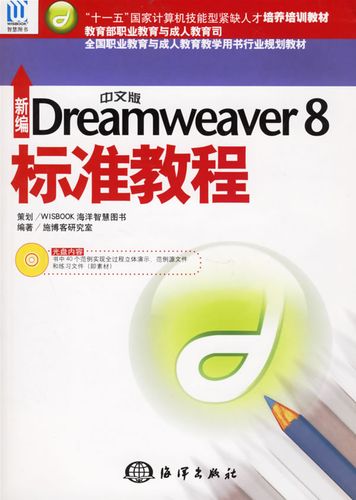
引言
在当今的Web开发领域,Adobe Dreamweaver仍然是一个强大的工具,特别是在需要进行复杂的网页设计和代码编辑时。然而,并不是每个人都拥有windows或macos系统,许多开发者选择在linux环境下工作。那么,如何在Linux系统上通过虚拟机安装Dreamweaver呢?本文将详细探讨这一过程,并分享一些实践经验和注意事项。
如果你正在寻找一种在Linux系统上使用Dreamweaver的方法,通过虚拟机安装是一个可行的选择。阅读本文后,你将了解到从选择虚拟机软件到安装Dreamweaver的整个过程,以及一些优化和调试的技巧。
基础知识回顾
在我们深入探讨如何在Linux系统上通过虚拟机安装Dreamweaver之前,让我们先回顾一些基础知识。虚拟机是一种模拟完整计算机系统的软件,它允许你在同一台物理机器上运行多个操作系统。常见的虚拟机软件包括VirtualBox、VMware Workstation和QEMU等。
对于Dreamweaver,这是一款由Adobe开发的网页设计和开发工具,支持html、css、JavaScript等多种语言的编辑和预览。虽然Dreamweaver主要针对Windows和macOS,但通过虚拟机,我们可以在Linux上运行Windows系统,从而使用Dreamweaver。
核心概念或功能解析
虚拟机与Dreamweaver的结合
虚拟机的核心功能是提供一个隔离的环境,使得你可以在Linux系统上运行Windows操作系统。通过这种方式,我们可以在虚拟机中安装Dreamweaver,并在Linux系统上使用它。以下是一个简单的示例,展示如何在VirtualBox中创建一个Windows虚拟机:
# 安装VirtualBox(以Ubuntu为例) sudo apt update sudo apt install virtualbox # 创建并启动Windows虚拟机 # 假设你已经下载了Windows ISO文件 VBoxManage createvm --name "WindowsVM" --register VBoxManage modifyvm "WindowsVM" --memory 4096 --vcpus 2 VBoxManage storagectl "WindowsVM" --name "IDE Controller" --add ide --controller IntelAHCI VBoxManage storageattach "WindowsVM" --storagectl "IDE Controller" --port 0 --device 0 --type hdd --medium /path/to/your/windows.iso VBoxManage startvm "WindowsVM"
这段代码展示了如何在VirtualBox中创建并启动一个Windows虚拟机。你需要根据自己的需求调整内存、CPU核数等参数。
工作原理
虚拟机的工作原理是通过虚拟化技术模拟硬件设备,包括CPU、内存、硬盘等。虚拟机软件会将这些虚拟硬件映射到真实的物理硬件上,从而实现对操作系统的完全模拟。在我们的例子中,Windows虚拟机会在Linux系统上运行,Dreamweaver则在Windows虚拟机中运行。
这种方法的优点是可以完全隔离Dreamweaver的运行环境,避免对Linux系统造成影响。然而,虚拟机也会带来一些性能损耗,需要在使用时进行优化。
使用示例
基本用法
在创建并启动Windows虚拟机后,你可以按照以下步骤安装Dreamweaver:
- 在Windows虚拟机中,打开浏览器并访问Adobe官方网站,下载Dreamweaver的安装包。
- 运行安装包,按照提示完成安装。
- 启动Dreamweaver,开始使用。
这段过程看似简单,但实际上需要注意一些细节,例如确保虚拟机的网络连接正常,以便下载Dreamweaver的安装包。
高级用法
如果你希望在Linux系统上更高效地使用Dreamweaver,可以考虑以下高级用法:
- 共享文件夹:在VirtualBox中设置共享文件夹,使得Linux系统上的文件可以直接在Windows虚拟机中访问。这样,你可以在Linux上编辑代码,然后在Dreamweaver中查看效果。
# 在VirtualBox中设置共享文件夹 VBoxManage sharedfolder add "WindowsVM" --name "shared" --hostpath /path/to/your/shared/folder
- 剪贴板共享:启用VirtualBox的剪贴板共享功能,使得你在Linux和Windows之间可以方便地复制粘贴文本。
# 启用剪贴板共享 VBoxManage modifyvm "WindowsVM" --clipboard bidirectional
这些高级用法可以显著提高你的工作效率,但需要注意的是,共享文件夹和剪贴板共享可能会带来一些安全风险,需要谨慎配置。
常见错误与调试技巧
在使用虚拟机安装Dreamweaver时,可能会遇到一些常见问题,例如:
-
性能问题:虚拟机的性能可能不如直接在物理机上运行Windows系统。如果遇到性能问题,可以尝试增加虚拟机的内存和CPU核数,或者关闭一些不必要的虚拟机设置。
-
网络问题:有时虚拟机的网络连接可能出现问题,导致无法下载Dreamweaver的安装包。你可以尝试重启虚拟机,或者检查虚拟机的网络设置。
-
兼容性问题:某些版本的Dreamweaver可能在虚拟机中运行不稳定。你可以尝试更新Dreamweaver到最新版本,或者尝试使用不同的虚拟机软件。
对于这些问题,建议你仔细检查虚拟机的设置,确保所有配置都是正确的。如果问题仍然存在,可以在相关论坛或社区中寻求帮助。
性能优化与最佳实践
在实际应用中,如何优化虚拟机中的Dreamweaver性能是一个重要的问题。以下是一些建议:
-
内存分配:根据你的实际需求,合理分配虚拟机的内存。通常,4GB到8GB的内存是一个不错的选择。
-
磁盘I/O优化:虚拟机的磁盘I/O性能可能会影响Dreamweaver的运行速度。你可以使用SSD作为虚拟机的存储介质,或者使用VirtualBox的固态硬盘(SSD)模拟功能。
-
定期维护:定期清理虚拟机中的临时文件和缓存,可以提高系统的响应速度。
此外,在使用Dreamweaver时,保持良好的编程习惯和最佳实践也是非常重要的。例如,定期备份你的项目文件,保持代码的可读性和维护性,使用版本控制系统管理代码变更等。
通过本文的介绍和实践,你应该已经掌握了在Linux系统上通过虚拟机安装和使用Dreamweaver的方法。希望这些经验和建议能帮助你在Web开发中取得更大的成功。




















